Wi-Fi(無線)って、無線子機によって通信速度が変わるってご存じでしたか?
無線を飛ばす親機のアンテナ数に加えて、子機のアンテナ数でも速度が変わります。

ではどのくらい変わるのか…今回は検証してみました。
検証環境と使用機器
まずは環境と機器の紹介です。
動作環境
無線親機と子機は同じ部屋
パソコン:HP Pavilion 24-a173jp(デスクトップパソコン)
親機:WXR-1750DHP2(アンテナ 送信3×受信3本)
子機①:WI-U2-433DMS(アンテナ 送信1×受信1本)
子機②:Archer T9UH(アンテナ 送信4×受信4本)
今回は公平にするため「WI-U2-433DMS」と「Archer T9UH」はどちらもArcher T9UHについてくるクレードルを使用して検証しました。

検証結果
速度の測定はfast.comで行いました。
| 子機アンテナ数 | 速度 |
|---|---|
| 1本 | 250Mbps |
| 4本 | 390Mbps |
| 有線LAN | 810Mbps |
結果としては、1本のアンテナに比べ4本アンテナになると、1.56倍速くなりました。
そして、この検証では有線LANも測定していますが、有線LAN接続がいかに速いかもお分かりいただけると思います。
WI-U2-433DMSの特徴
アンテナ数1本のWI-U2-433DMSは、とにかくコンパクトです。(わたしのノートパソコンに装着時の写真も載せておきます)ノートパソコンに装着しても、かばんで持ち運ぶときには少し邪魔になるかな?という程度で、そこまで邪魔には感じません。
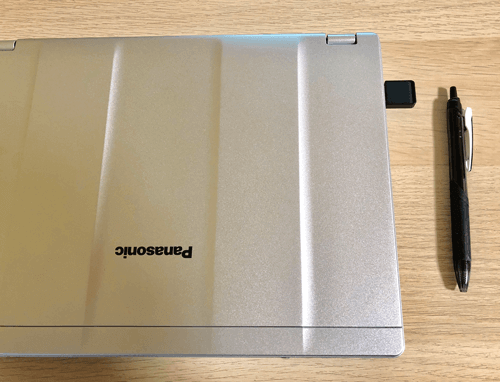
家の中でも持ち運ぶノートパソコンなら、こちらのモデルが良いかもしれません。
Archer T9UHの特徴
Archer T9UHはアンテナ数4本ですが、大きさがあります。
家の中でも移動しないパソコンならArcher T9UHをおすすめします。
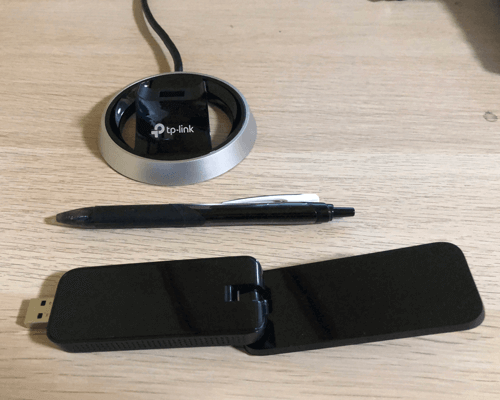
面白いことに、クレードルを使った方が速度が出ました。

下の写真のようにノートパソコンなどに直接指すのはあまり現実的ではないと思います。はっきり言って邪魔です。ぶつけると刺さっているUSBポートが壊れそうでおすすめはしません。クレードルを利用した方が良いと思います。
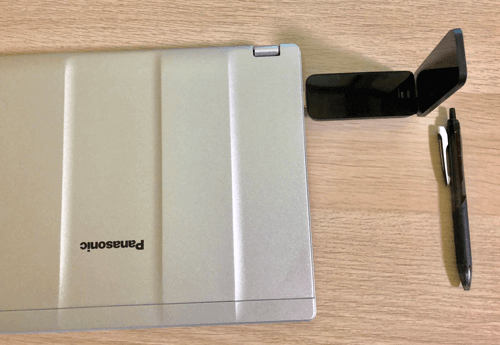
Archer T9UHはメーカーのドライバーをインストールする必要があります。インストールしないで使ってみたら速度が遅かったです。

Archer T9UHの注意点
Archer T9UHの気になった点は、私PCの場合起動して3~5秒ぐらい待ってつながる感覚でした。
そのうち慣れましたが最初は「あれ?」っと思いました。でも、内蔵無線を使用するよりインターネット速度は速くなりましたので満足しています。
すぐに 内蔵無線子機だとパソコンを起動するとすぐに無線につながります
また、別のノートパソコンでも検証しましたが、内蔵無線のアンテナが2本でも、Archer T9UH(アンテナ4本)よりも速度が速かったです。※あくまでも私の環境の話です
やはり、内蔵無線は設計時にアンテナの設置場所もよく考えられて造られているのかな?と感じました。
それで、内蔵無線がアンテナ2本の場合は、あえて外付け無線にするメリットがないというのがわたしの意見です。
お使いの内蔵無線のアンテナ数を調べるには、「デバイスマネージャー」内の「ネットワークアダプター」にある内蔵無線機の型番でインターネット検索してください。
私の場合は「Intel Dual Band Wireless-AC 3168」なので、グーグルで「Intel AC 3168」と検索すると製品の仕様情報ページが表示され、アンテナ本数を確認することができました。
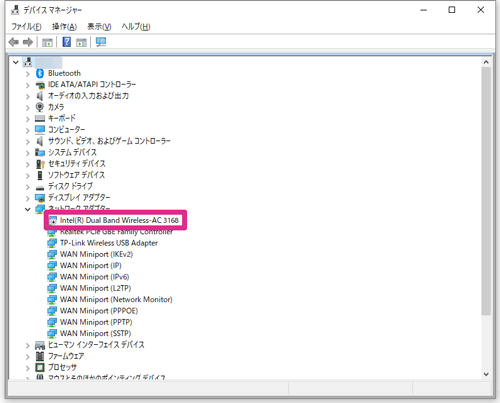
さいごに
今回は、外付け無線子機の検証でした。正直もう少し速度の差がでるのかな?と思っていましたが1.56倍でも速いに越したことはありません、いまのところ満足しています。
1か月ほど使用して、たまに途切れることがありましたが、USBポートを別のポートに差し直したところ安定しているので、パソコンの問題だったかもしれません
もともと無線子機が付いていないパソコンでしたら、アンテナ4本のArcher T9UHがおすすめです。
ただし、持ち歩きには向いていないのでその時は、コンパクトタイプのWI-U2-433DMSなどが選択肢に上がると思います。







